Как использовать Android в качестве ретранслятора Wi-Fi
Очень часто возникает вопрос, можно ли использовать Android в качестве ретранслятора Wi-Fi. Это весьма удобная функция, которая позволит расширить область покрытия беспроводной сети у себя дома. При этом без дополнительных финансовых затрат, так как смартфон или планшет на базе ОС Android есть практически в каждом доме.
Если вас интересует как усилить Wi-Fi сигнал на Android, вся информация об этом здесь.
Как использовать смартфон как репитер Wi-Fi
Часто бывает, что уровень сигнала от роутера недостаточно сильный и на компьютере могут происходить обрывы. В таком случае нам необходим репитер (repeat англ. – повторять) – устройство, которое полностью дублирует радиосигнал, расширяя радиус действия маршрутизатора. Но такое приспособление нужно для начала купить. Что же делать, если под рукой нет репитера или еще одного роутера для организации моста?
В таком случае на помощь приходит ваш смартфон. Вы можете использовать телефон Android в качестве ретранслятора Wi-Fi. Но здесь имеются определенные ограничения: такие возможности есть не на всех смартфонах, и только на версиях Android 4+.
Ретрансляторы — что это как работает? Узнай с дерзким Метатронычем. Юному радиолюбителю.
Более того, встроенных утилит нет, поэтому вам придется установить специальное приложение, которые позволит работать с Wi-Fi модулем и расширить его функциональные возможности.
Существует множество подобных программ, но не все они одинаково эффективны и стабильны. Наиболее широкий ряд функций имеет утилита FQRouter. Но для ее работы нужны Root права; в противном случае приложение не будет иметь тот набор возможностей, который вам необходим.
Установка приложения FQRouter
Еще стоит отметить, что ретранслятор Wi-Fi для Android будет работать не на каждом телефоне.
Помимо вышеуказанных требований, некоторые смартфоны оснащены беспроводными адаптерами, которые просто не поддерживают таких возможностей. И это уже аппаратная составляющая, которую невозможно изменить при помощи приложений.
Итак, для организации ретрансляции Wi-Fi выполните три шага:
- Установка соответствующего приложение. Найти установочный файл вы сможете по этой ссылке . Программа называется FQRouter2. Здесь же краткое описание и опыт пользователей, связанный с работой этой программы.
- После скачивания установочного файла скопируйте его в память гаджета и запустите.
- Далее откройте утилиту.
- Теперь осталось просто включить соответствующую функцию.
Приложение имеет простой интерфейс. В случае каких-либо трудностей просто внимательно прочитайте подсказку на экране.
Стоит отметить, что в GooglePlay вы сможете найти массу подобных приложений. Однако большинство из них вообще не работают, а те, что работают, позволяют только раздавать мобильный интернет.
Но эту функцию можно включить и без сторонних программ. Сделать же Wi-Fi ретранслятор из Android-устройства могут только единицы из предложенных утилит и, как правило, такие возможности имеются только в платных версиях приложений.
Как использовать Android в качестве ретранслятора Wi-Fi: Видео
Источник: v-androide.com
УКВ-репитеры
Приложение отображает список ретрансляторов, интернет линков, эхолинков России из самой большой базы — Российского FM проекта.
База регулярно пополняется и актуализируется как самими радиолюбителями, так и собственниками самих ретрансляторов.
- Рейтинг 3.67 из 5
- Отзывы
- Просмотров: 2
- Скачать себе!
Ретрансляторы России (Android)
Обновлена программа Ретрансляторы России (Android).
В новой версии 2.4:
- добавлена возможность отправлять изменения на почту
- Обновлён интерфейс.
- Исправлены заявленные недочёты.
- Рейтинг 3.64 из 5
- Отзывы
- Просмотров: 308
- Скачать себе!
SQ repeater
Маяк-ЭхоРепитер-Войсер как для FM так и для SSB, имеется и антиQRM , озвучивание интернет DX-кластера.
- Рейтинг 3.20 из 5
- Отзывы
- Просмотров: 4705
- Скачать себе!
Источник: www.qrz.ru
Ретранслятор программа что это
Представим, что у вас несколько компьютеров или других устройств с Xeoma. С устройства №2 вы хотите удалённо подключаться к Xeoma на устройстве №1.
В Xeoma есть несколько способов удаленного доступа:
1) подключение с клиента/клиентов к серверу/серверам со статическим внешним IP адресом или его заменителем,
или
2) просмотр через браузер.
Рекомендуемый способ — именно №1 (подключение клиента к серверу), так как он является основным и имеет больше функций и гибкости возможностей.
При таком типе подключения вы сможете просматривать все камеры, изменять их настройки, просматривать Архив.
Если вы хотите подключиться с клиента к серверной части Xeoma на компьютере, у которого есть статический IP адрес, то читайте, как это сделать, здесь. Для информации о подключении через браузер, перейдите в этот раздел
Если же статического IP адреса у машины с серверной частью Xeoma нет, то одним из его простых заменителей является Ретранслятор. Эта статья о нем.
Что такое Ретранслятор?
Ретранслятор — это новый сервис, позволяющий получить доступ к Вашему компьютеру с программой Xeoma, даже если он недоступен из Интернета, т.е. находится в локальной сети (за маршрутизатором, шлюзом, фаерволом и т.п.), имеет локальный IP адрес или подключен через мобильный Интернет.
С помощью внешнего Ретранслятора Вы получите доступ к своим камерам и архиву, сможете публиковать любые свои файлы в сети, даже если Ваш компьютер не доступен из Интернета.
Достаточно включить Ретранслятор в серверной части Xeoma: Главное меню -> Удалённый доступ -> Настройки Ретранслятора и указать данные Ретранслятора в Диалоге подключения на клиенте.
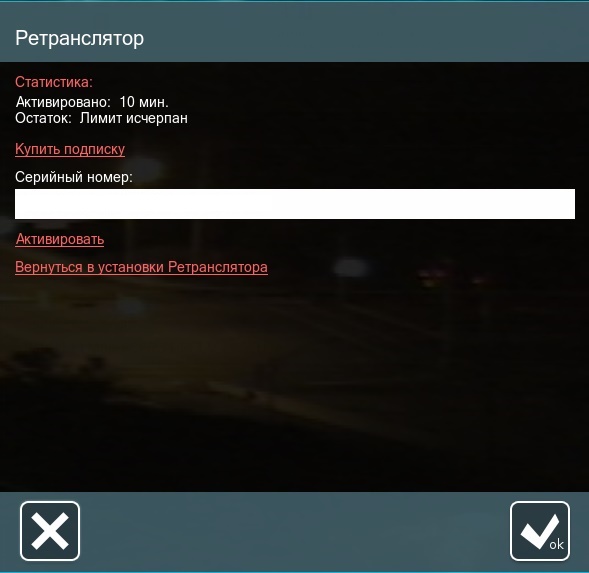
| Ретранслятор не требуется для серверов с внешний статическим IP адресом и для Xeoma Cloud. |
Как включить и использовать Ретранслятор
1. Запустите Xeoma на компьютере № 1. Это будет серверная часть, к которой вы будете подключаться с удаленного устройства.
Нажмите кнопку «Главное меню» в нижней панели иконок окна Xeoma, перейдите в подменю «Установить» -> «Установить». В открывшемся окне отметьте галочкой «Автозапуск сервера». Это необходимо, чтобы серверная часть могла перезапуститься, если произойдет сбой.
2. Затем перейдите в Главное меню -> Удаленный доступ -> Настройка Ретранслятора
Адрес и пароль «Ретранслятора» будут сгенерированы автоматически. Убедитесь, что в окошке «Ретранслятор включен» стоит галочка.
Если у Вас есть подписка на Ретранслятор, активируйте ее здесь. См. инструкцию ниже.
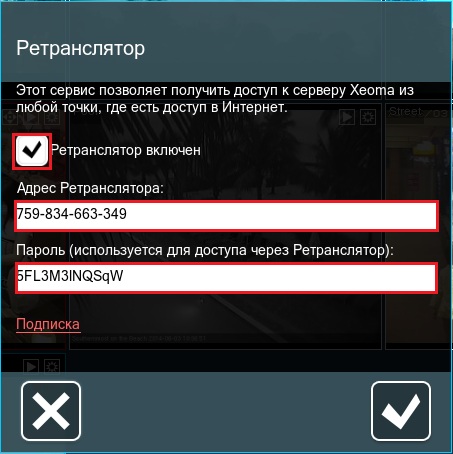
3. Скопируйте адрес и пароль «Ретранслятора» и передайте на устройство, с которого будет происходить подключение (Компьютер №2).
4. На компьютере №2, который может быть как ПК, так и ноутбуком или планшетом и даже смартфоном, запустите Xeoma и перейдите в Главное меню -> Удаленный доступ -> Подключение к удаленному серверу
5. Введите в поля пароль и адрес «Ретранслятора» из п.3 и нажмите кнопку «ОК».
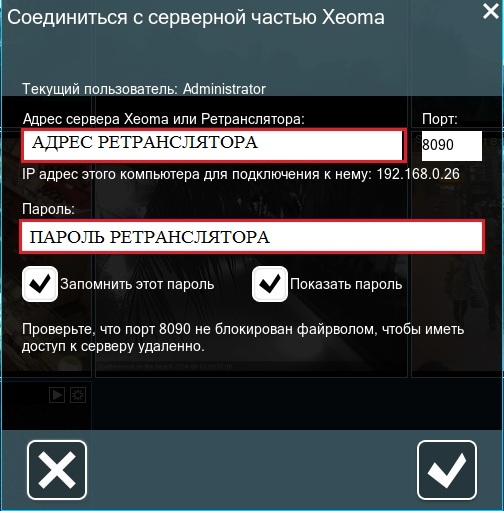
Если всё прошло удачно, вы подключитесь к серверной части Xeoma.
| Услуга «Ретранслятор» доступна в бесплатном режиме программы для видеонаблюдения Xeoma 10 мин в день. Вы можете приобрести подписку на год или месяц. |
Как активировать подписку «Ретранслятора»?
В окне настроек «Ретранслятора» выбираем пункт «Подписка», в новом окне вводим серийный номер вашей подписки и жмем «Активировать».

Если у вас возникли проблемы с активацией сервиса Ретранслятор, попробуйте временно отключить или деинсталлировать ваш антивирус. После активируйте Ретранслятор и включите (или установите) антивирус обратно.
С Ретранслятором настроить удаленное видеонаблюдение гораздо проще, чем вы думаете!
Как протестировать
Мы советуем вам попробовать все возможности программы для видеонаблюдения Xeoma в пробной версии. Таким образом, вы сможете убедиться, что Xeoma имеет все необходимое для наиболее эффективной системы наблюдения, заточенной под ваши потребности. Пробная версия не имеет ограничений в функциональности, однако все указанные вами настройки не будут сохранены при закрытии программы и будут сброшены через 8 часов после их последнего изменения. Полную таблицу сравнения режимов можно найти на нашем официальном сайте.
Если в пробном режиме всё работает так, как вам нужно, приобретите и активируйте лицензию Xeoma на соответствующее количество камер и использование сервиса Ретранслятор.
Помните, вам нужна лицензия лишь для активации серверной части, использование любого количества клиентских частей бесплатно. Те же условия касаются и подписки на использование опции удаленного доступа Ретранслятор: активируйте подписку в серверной части Xeoma и используйте Ретранслятор для удаленного доступа к серверу.
Решение проблем:
Если у вас возникли проблемы с активацией сервиса Ретранслятор попробуйте временно отключить или деинсталировать ваш антивирус. После, активируйте Ретранслятор и включите (или установите) антивирус обратно.
Если скорость обновления картинки низка, проверьте, не узкий ли у Вас канал Интернет или не перегружен ли он. Устраните загруженность канала или запросите у провайдера большую скорость.
Вы можете обсудить Xeoma на форуме, задать любые вопросы, найти на них ответы или поделиться своим опытом использования Xeoma.
20 июня 2012
P.S. Xeoma предлагает множество вариантов удаленного доступа для удаленного подключения разных типов и для разных целей. Наша таблица поможет вам выбрать наиболее подходящий вариант:
Источник: felenasoft.com
Repetier Host настройка и инструкция. Часть 1
В данной статье речь пойдет о одной из самых известных и популярных программ для 3d-моделирования и печати, а именно о Repetier Host. Она не заменима, когда Вы, например, купили 3d-принтер на Aliexpress и на вашем устройстве нет встроенной программы для преобразования .stl моделей в приемлемый для принтера .gcode.

Итак, кратко о данной проблеме. Если вы нарисовали или скачали 3d модели бесплатно с какого-либо ресурса, это еще не значит, что Вы их сможете качественно распечатать. Почему спросите Вы? Все дело в том, что 3d принтер не понимает форматы 3d объектов, ему нужен код, где указаны координаты сопла и параметры выдавливания пластика в данной точке.
Поэтому нужно преобразовать исходную 3d модель в такой код, иными словами «заслайсить». Что это значит? Мы знаем, что 3d принтер печатает слоями, в каждом из которых заданы параметры перемещения и выдавливания пластика. Поэтому любая модель разбивается на слои — это и называется слайсингом или нарезкой. Информация по каждому слою и составляет искомый gcode.
Теперь вернемся к самой программе. Repetier Host скачать бесплатно русскую можно здесь.
Установка его стандартна и не должна вызвать вопросов. Возможно Вас озадачит вот это место.
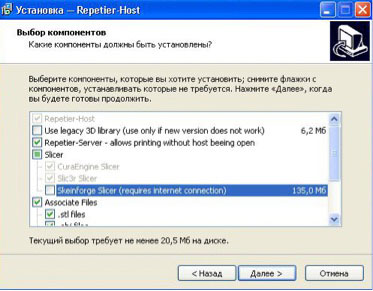
Но здесь нет ничего сложного, так как по умолчанию стоят правильные настройки, другие Вам врят ли пригодятся. Но на всякий случай мы рассмотрим места, которые могут вызывать непонимания.
Use legacy 3D library (use only if new version doesn’t work) — переводя с английского, можно понять, что данный пункт надо устанавливать при повторной установки Repetier Host, если в первый раз она не заработала. Это делается для того, чтобы избежать проблем при выпуске новых версий программы.
Skeinforge Slicer (require internet connection) — это дополнительный слайсер, который потребует отдельно скачать 135 Мб. Его нужно устанавливать только в том случае, если Вы знаете что это такое и Вам он необходим. Обычно пользователям хватает Slic3r, который стоит по умолчанию и выделен галочкой.
Associate files — данное поле позволяет настроить Repetier Host как программу, которая по умолчанию будет открывать ниже приведенные файлы 3d моделей.
После установки и запуска программы Вы увидите стандартное окно.
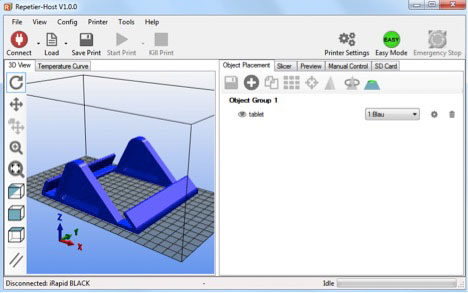
Здесь довольно много мест, куда можно понажимать. Чтобы делать это осознанно и со смыслом, мы рассмотрим каждые блоки кнопок. Версии программы могут меняться, внося видимые и невидимые изменения.
Начать нужно с настройки принтера. Далеко не все этим пользуется, так как это нужно лишь для того, чтобы управлять печатью с компьютера, а вернее следить за параметрами печати и загружать на устройство 3d модели без использования внешних носителей. Если вы всё-таки решили подключить компьютер к 3d принтеру, то нижеприведенная информация будет Вам интересна.
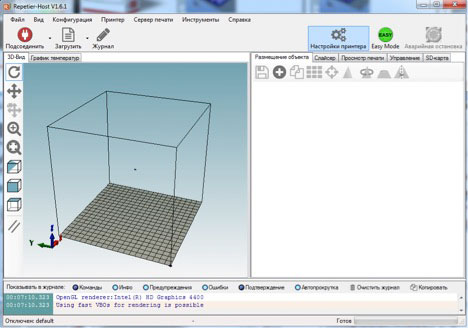
В правом верхнем углу программы находиться кнопка «Настройка принтера». Нажав на нее, появляется соответствующее окошко. Это конфигурация принтера, имя которой можно изменять и создавать разные конфигурации настроек для разных принтеров, если у Вас их несколько и они разные. Имя можно изменить в самой верхней вкладке, изначально стоит default.
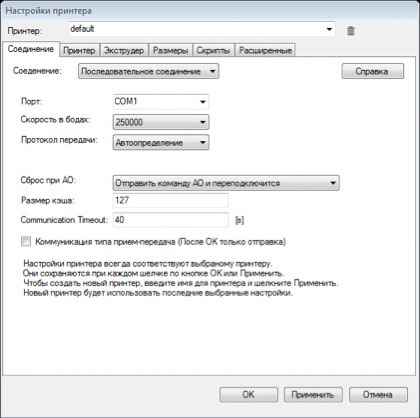
Из вкладки «соединение» нам стоит обратить внимание на порт. Это usb слот, в который воткнут шнур 3d принтера. Лучше поставить Авто, если вы будете частенько менять место подключения.
В следующей вкладке «Принтер» находятся безопасные настройки нашего устройства. Большинство принтеров использует данные настройки и изменять их следует лишь в том случае, если к принтеру прилагается собственный файл конфигурации с такими параметрами.
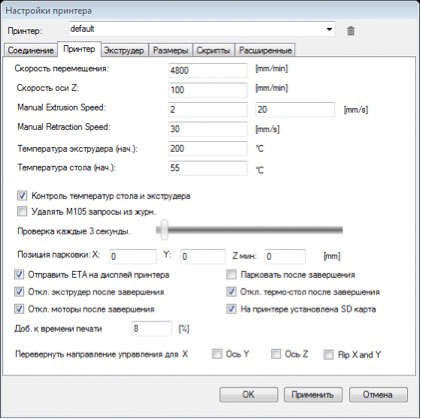
Следующая вкладка называется «Экструдер». Здесь выставляются параметры, как вы догадались, экструдера и его элементов. Ну, во-первых, здесь можно изменять их количество, если у Вас, например, 2 экструдера, печатающих одновременно разными пластиками. Ниже указана минимальная и максимальная температура сопла, но обычно в прошивке принтера стоит порог в 260 С. Каждому из экструдеров можно задать диаметр сопла (это важно!) и цвет пластика. Данное окно не очень нужно, так как все это обязательно потребуется указывать в настройках слайсера, так как именно оттуда Зd принтер будет черпать информацию при печати.
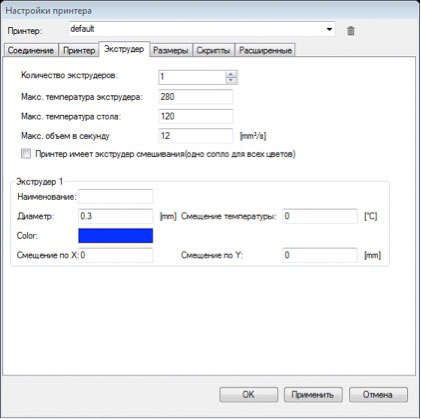
Следующая вкладка «Размеры» характеризует границы печатной области. Их можно менять в зависимости от Вашего устройства. Ниже для наглядности приведено окно с данными параметрами, что очень приятно!
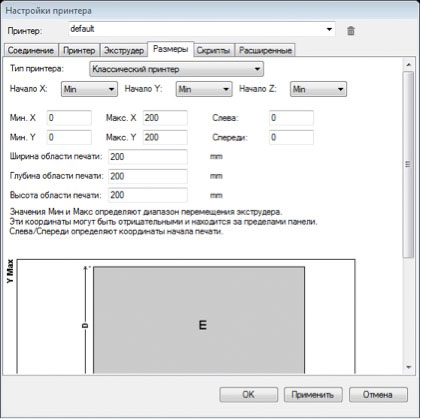
Следующие окна «Скрипты» и «Расширения» мы не будем рассматривать в связи с их неактуальностью в изменении параметров.
Если Вы что-то изменили, то жмем Применить и Ок. Теперь в левом верхнем углу нужно нажать на иконку «Подсоединить», после чего она должна стать зеленой и измениться на «Соединено».
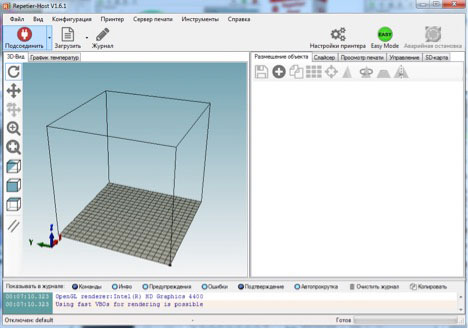
С изучением подключения Зd принтера к компьютеру мы закончили и это было не так важно и актуально, как то, о чем мы будем рассказывать дальше.
Начнем с вертикальной панели управления видом, расположенной слева. Нажав на одну из иконок, переходим в определенный способ управления видом выбранной Зd модели. Ее можно вращать, перемещать и так далее. Познается все это методом тыка достаточно быстро, так как лучше всего убедиться во всем этом визуально.
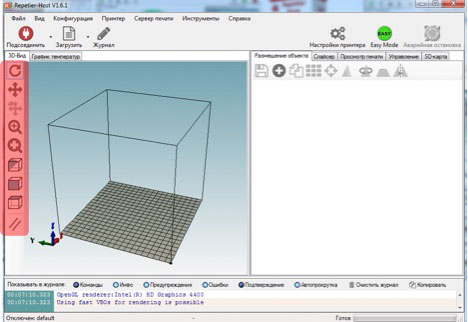
Справа у нас находится практически пустое большое поле, в котором пока находится только 1 позиция, выделенная желтым. Это как раз и есть стоковая 3d деталь. На ней видно 3 значка. Глазок, как всегда, позволяет скрыть деталь с поля графического представления, корзина — для удаления детали, а шестерёнка нужна для настройки. Кроме того, в окошке детали можно выбирать количество этих деталей.
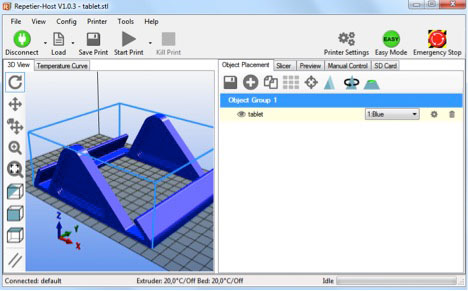
Если мы хотим добавить другую деталь, нужно перейти в горизонтальную панель инструментов, расположенную чуть выше поля 3d моделей. Не сложно догадаться, что иконка со знаком «+» как раз служит для добавления новых объектов. Сразу обговорим, что лучше всего загружать объекты с расширением stl или obj. Как получить такие расширения из других мы писали в другой нашей статье, где также описано что делать, если Ваша 3д модель не замкнута и ее надо починить.
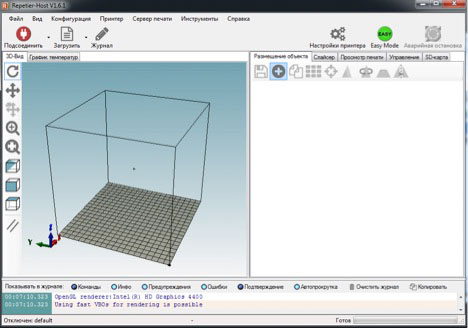
Кстати говоря, нужно чтобы суммарный объем всех выбранных для печати 3д моделей не превышал 100 Мб.
Иконка с дискеткой позволяет сохранить набор выбранных деталей в различных форматах. То есть Вы можете при частой печати делать сборки и не собирать заново наборы деталей. Иконка с двумя листками позволяет дублировать элементы для печати, а иконка с 9 квадратами нужна для автоматического размещения выбранных Зд моделей в поле печати. Иконка с прицелом не особо нужна, но можно потестить ее свойства.
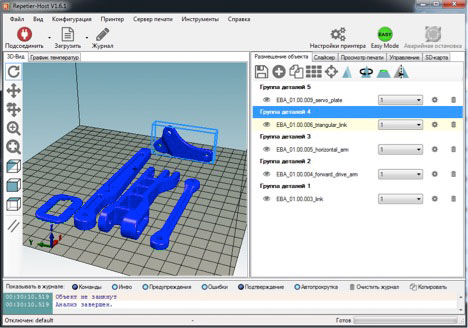
Следующие четыре иконки очень важны и актуальны. Иконка в виде треугольника позволяет трансформировать модель по осям. Это очень полезно, когда нужно быстро масштабировать объект. Можно трансформировать выбранную 3D модель как по какой-то выделенной оси, нажав на замок, так и по всем трем осям.
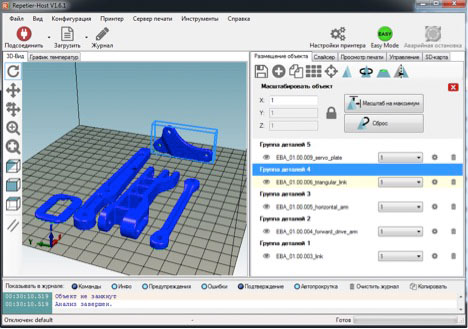
Цифра 1, которая изначально стоит в поле каждой оси, означает 100%. Следующей иконка с треугольником и стрелкой позволяет вращать объект по осям. Предпоследняя иконка выполняет роль сечения модели, а последняя позволяет отражать модель симметрично одной из осей.
Все это было в вкладке «Размещение объекта» (справа вверху).
Теперь перейдем во вкладку «Слайсер». Это тоже очень важное окно. Выбираем Slic3r, конфигурацию настройки принтера, настройки печати и экструдер. В следующей статье мы расскажем, как нужно изменить эти конфигурации, чтобы 3д печать была качественной и приложим несколько наших конфигов для примера. Их можно легко загружать к себе в Repetier Host.
Когда вы что-то изменили в этих конфигах, нужно поставить галочку в поле «Перегрузка настроек Slic3r». В случае, если у Вас есть 3d модели с висящими в воздухе элементами, надо поставить галочки в поле «Включить поддержки». Еще очень важно выбрать «Узор заполнения». Мы используем «Honeycomb», по-русски – соты.
Дело в том, что при печати ABS пластиком, возникает скручивание детали, если он весьма плотный. Очень сильно скручиваются длинные волокна вдоль их направления. Поэтому, если выбрать в качестве узора заполнения, например, «Rectilinear», то данный эффект будет проявляться сильнее, ведь данное заполнение представляет собой прямые линии пластика, образующие квадратную клетку. Соты не имеют длинного выделенного направления, поэтому скручивание проявляется гораздо слабее. После того, как все параметры выбраны, необходимо запустить слайсинг с помощью большой кнопки соответствующего названия.
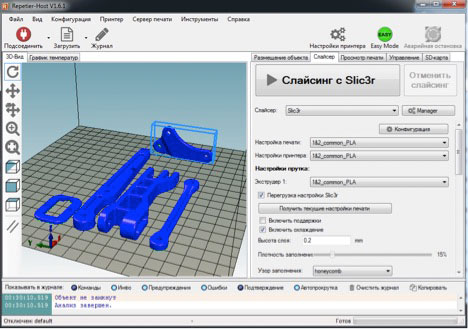
Спустя некоторое время, Репитер Хост переведет Вашу stl модель в формат gcode, понятный 3д принтерам.
После этого, откроется вкладка «Просмотр печати». В верхней ее части находятся 4 кнопки. Кнопка «Печать» действует в том случае, если к Вашему компьютеру подключен принтер. Нажав на нее, файл в формате gcode загрузится в принтер и начнется печать, следить за которой можно будет на экране компьютера.
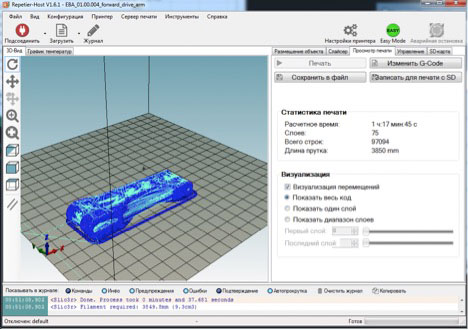
Другая кнопка называется «Сохранить файл». Это позволяет сохранить файл gcode для дальнейшего использования, например, на съемный носитель.
Следующая кнопка весьма похожа на предыдущую — «Записать для печати с SD». Здесь файл напрямую сохраняется на съемный носитель, чтобы вставить в 3д принтер и запустить печать вручную.
Кнопка «Изменить gcode» нужна только серьезным профессионалам и то очень редко.
Следующим полем является статистика печати файла. Основным параметром считается время печати. Это довольно важно, когда необходимо знать через сколько 3д модель будет готова. Сразу стоит сказать, что Repetier Host занижает это время на 20-25%!
Еще одним важным параметром является длина прутка, необходимая для печати 3d модели. Опытным пользователям это информация полезна в случае, когда катушка пластика подходит к концу. Количество слоев и строк обычно не принимают во внимание.
Следующее поле называется «Визуализация». Здесь вы сможете посмотреть, как будет послойно проходить печать. Это особенно важно, когда требуется посмотреть, не выходит ли печать за границы поле, не пересекается ли 3д модель с другими объектами. С помощью различных ползунков данного поля можно изучить каждый слой. Особенно часто смотрят, как ляжет первый слой при печати с юбкой.
Во вкладке «Управление» можно наблюдать процесс печати, если Зд принтер подключен к компьютеру. Там все весьма понятно и логично, поэтому вопросов не возникает.
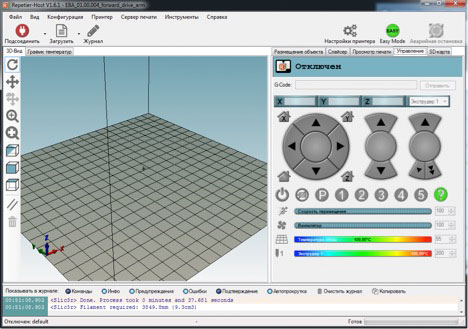
Вкладка «SD карта» позволяет управлять файлами, находящимися на ней. Но редко кто пользуется данной вкладкой, поэтому подробно останавливаться на ней не будем, да и там все довольно просто.
На этом мы заканчиваем нашу первую статью о Репитер Хост. Данной информации будет достаточно, чтобы освоить инструменты данной программы для 3d печати и моделирования. В следующем выпуске мы закончим изучение Repetier Host, освоив слайсер Slic3r. Изучив его параметры, каждый из Вас будет способен осуществить качественную печать на своем 3d принтере!
Источник: robot-on.ru
DIY: ретранслятор на micro:bit и радиомодуле LoRa увеличивает дальность связи
В статье «DIY: передаем данные на километры с помощью контроллера Micro::Bit и радиомодуля EBYTE LoRa» (часть 1 и часть 2) мы рассказали, как обеспечить связь на обширных территориях при небольшой излучаемой мощности.
Но что, если нужно передавать данные на расстояния в десятки или даже сотни километров? Например, вдоль таких объектов, как автомобильные дороги, железнодорожные линии или трубопроводы?
Помимо спутников, здесь помогут ретрансляторы, способные принимать данные по радиоканалу и передавать их дальше, до следующего ретранслятора или до конечного узла обмена данными.
Пока, однако, мы не будем решать такие грандиозные задачи, ограничившись увеличением дальности с помощью одного ретранслятора на micro::bit с радиомодулем LoRa EBYTE E32.
Допустим, нам нужно контролировать погоду в парнике из дома, но расстояние между домом и парником такое, что при минимальной мощности радиомодуля 10 мВт надежную связь установить не получается.
Разместим где-нибудь посередине ретранслятор, который будет получать запросы от центрального узла, сделанного на базе Raspberry Pi, и передавать их в парник на узел micro::bit. Данные измерений в парнике будут передаваться обратно на центральный узел опять же через ретранслятор (рис. 1).

Макет системы сбора данных с ретранслятором показана на рис. 2.

Здесь мы использовали те же самые блоки, что и для системы с архитектурой «звезда» из прошлой статьи, изменив только программное обеспечение.
Центральный узел создан на базе Raspberry Pi, а ретранслятор и узел для парника — на базе micro::bit.
Конфигурацию радиомодулей E32 мы оставили прежней. Все радиомодули в наших примерах будут работать на канале 15, а их адреса приведены в табл. 1.
Табл. 1. Адреса радиомодулей
Узел
Адрес
Разумеется, для ретранслятора и парника можно использовать другой номер канала. Более того, центральный и периферийный узел могут передавать данные на одном канале, а ретранслятор — на другом. При выборе номеров каналов следует учитывать, какие частоты разрешены к использованию в вашей стране без лицензии, либо оформить соответствующие документы.
Узел ретранслятора
Программу micro::bit для ретранслятора, как и все программы из этой статьи, можно загрузить с сайта GitHub по адресу https://github.com/AlexandreFrolov/loranet.
Файл с программой для ретранслятора называется microbit-pxt-lora-repeater.hex, а файл программы для парника — microbit-lora-net-host2r.hex.
Программа ретранслятора очень проста. На этапе инициализации она задает параметры подключения и работы радиомодуля E32, а также устанавливает размер буферов передачи данных для UART.
После инициализации на светодиодной матрице micro::bit зажигается буква «R», идентифицирующая узел ретранслятора (рис. 3).

Когда центральный узел отправляет в ретранслятор команду «getRData», блок ретранслятора передает по радиоканалу команду «getData» на узел парника с адресом 12 и рисует на мониторе micro::bit стрелку, направленную на сервер. После этого на монитор выводится буква «R» (рис. 4).

В ответ на команду «getData», отправленную на узел парника, ретранслятор получает от этого узла данные измерений. Они не содержат строку «getRData» и отправляются ретранслятором в неизменном виде на центральный узел с адресом 14.
Как только данные будут отправлены, на мониторе ретранслятора на короткое время появится стрелка, направленная на юг, а затем ее сменит буква «R».
Таким образом, наш ретранслятор передает в одну сторону (в парник) команду «getRData», а затем в другую строну (на центральный узел) данные измерений в парнике.
Ретранслятор ничего не знает о структуре и размере передаваемых данных, за это отвечает центральный узел и узел парника.
Узел парника
Узел парника практически полностью аналогичен периферийным узлам из упомянутой выше статьи. Изменения касаются только ПО для micro::bit.
На этапе инициализации выполняются действия, необходимые для работы с радиомодулем и последовательным портом, после чего на монитор выводится буква «B» (рис. 5).

Когда от ретранслятора в узел парника поступает команда «getData», соответствующий блок вызывает функцию getWeatherData, возвращающую результаты измерений погоды. Далее полученные от этой функции данные отправляются в узел ретранслятора на 15 канале по адресу 13 (рис. 6).

Функция getWeatherData получает данные от погодной станции BME-280, преобразует их в текстовые строки и соединяет через символ точки с запятой (рис. 7).
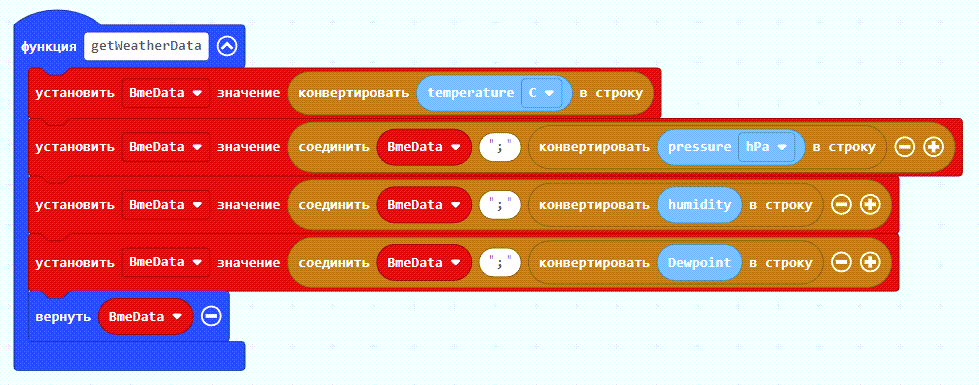
Центральный узел
В предыдущей статье в центральном узле работала программа, отправляющая в цикле команду «getData» на все периферийные узлы, затем она записывала полученные от них данные измерений в JSON-файл.
Теперь центральный узел обращается к периферийному узлу через ретранслятор. Программа e32-loranet-repeater.py отправляет в узел ретранслятора команду «getRData», а полученные от ретранслятора данные измерений записывает в JSON-файл (листинг 1).
Листинг 1. Файл https://github.com/AlexandreFrolov/loranet/blob/main/py/e32-loranet-repeater.py
#!/usr/bin/python # -*- coding: UTF-8 -*- import RPi.GPIO as GPIO import serial import time import sys from time import sleep import json NODE_ADDR_CHAN = [b’x00x0Bx0F’, b’x00x0Cx0F’, b’x00x0Dx0F’] def gpio_init (): GPIO.setmode(GPIO.BCM) GPIO.setwarnings(False) M0 = 22 M1 = 27 GPIO.setup(M0,GPIO.OUT) GPIO.setup(M1,GPIO.OUT) GPIO.output(M0,GPIO.LOW) GPIO.output(M1,GPIO.LOW) time.sleep(1) ser = serial.Serial(«/dev/serial0», 9600, timeout=1) ser.flushInput() return ser def send_cmd(node): try : if ser.isOpen() : ser.write(NODE_ADDR_CHAN[node]) ser.write(‘getRData n’.encode()) except : if ser.isOpen() : ser.close() GPIO.cleanup() while ser.inWaiting() == 0: sleep(0.03) data_left = ser.inWaiting() received_data = ser.readline() sleep(0.03) received_data += ser.read(data_left) rec = received_data.decode(«utf-8»).strip() node_data = rec.split(‘;’) return node_data def format_node_data(node, node_data): NODE_1_2_ITEMS = [‘Температура’, ‘Давление’, ‘Влажность’, ‘Точка росы’] NODE_3_ITEMS = [‘Температура CPU’, ‘Интенсивность освещения’] node_dict=<> i=0 for val in node_data: val = str(val) if(node == 0 or node == 1 or node == 2): node_dict[NODE_1_2_ITEMS[i]]= val else: node_dict[NODE_3_ITEMS[i]]= val i = i+1 return node_dict def get_nodes_data(): nodes_dict=<> node = 2 node_data = send_cmd(node) nodes_dict[node] = format_node_data(node, node_data) return nodes_dict def save_nodes_data_to_file(nodes_dict): jsonString = json.dumps(nodes_dict, indent=2, ensure_ascii=False) print(jsonString) with open(‘hosts_data.json’, ‘w’) as f: json.dump(nodes_dict, f, indent=2, ensure_ascii=False) ser = gpio_init() nodes_dict = get_nodes_data() save_nodes_data_to_file(nodes_dict)
По сравнению с ПО центрального узла из предыдущей статьи, основные изменения коснулись функции send_cmd.
Время ожидания ответа от периферийного узла, передаваемого через ретранслятор, может быть относительно большим. Программа дожидается ответа в бесконечном цикле:
while ser.inWaiting() == 0: sleep(0.03)
Когда в устройстве serial появляются данные, они считываются и декодируются, после чего возвращаются в виде строки со значениями, разделенными символом «точка с запятой»:
data_left = ser.inWaiting() received_data = ser.readline() sleep(0.03) received_data += ser.read(data_left) rec = received_data.decode(«utf-8»).strip() node_data = rec.split(‘;’) return node_data
Как и в программе из предыдущей статьи, функция save_nodes_data_to_file записывает данные в файл hosts_data.json, а также выводит на консоль:
$ python e32-loranet-repeater.py < «2»: < «Давление»: «993», «Точка росы»: «4», «Влажность»: «24», «Температура»: «24» >>
Идеи для развития проекта
В каком направлении вы можете развивать свой учебный проект с ретранслятором?
Добавьте больше ретрансляторов
Прежде всего, можно добавить еще ретрансляторов, увеличив таким образом общее расстояние, на котором будет возможно получать данные измерений. На рис. 8 показана схема с использованием двух ретрансляторов.
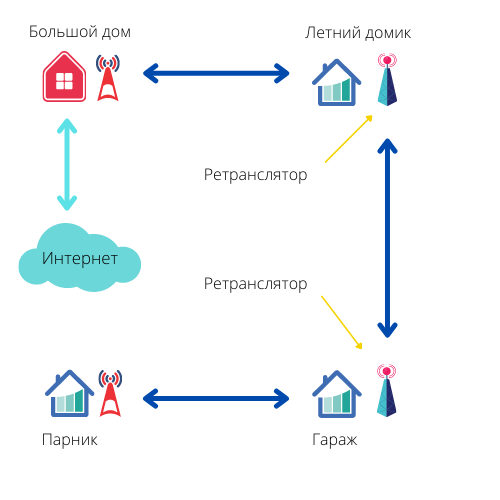
Можно сделать так, чтобы первый ретранслятор передавал команду «getRData» на второй узел ретранслятора, установленный в гараже с адресом 12. Второй ретранслятор, в свою очередь, будет передавать эту команду дальше, узлу сбора данных в парнике с адресом 11 (табл. 2).
Табл. 2. Адреса радиомодулей
Источник: habr.com